
Отступы в CSS – важный инструмент для управления расположением текста на веб-странице. Они помогают создать читабельность и визуальную гармонию, а также структурируют контент, разделяя его на логические блоки. В CSS существует несколько способов задать отступы, и каждый из них применяется в зависимости от того, что именно нужно отрегулировать: отступы внутри элементов, между блоками или в начале строки.
Основные свойства для работы с отступами в CSS – это margin и padding. Свойство margin регулирует внешний отступ, то есть пространство между элементом и его соседями, а padding – внутренний отступ, пространство между содержимым элемента и его границей. Важно понимать различие между этими свойствами, чтобы правильно организовать структуру страницы.
Для задания отступов можно использовать как единичные значения, так и комбинированные. Например, свойство padding: 10px; создаст одинаковые отступы со всех сторон, а свойство margin: 10px 20px; задаст отступы 10 пикселей сверху и снизу и 20 пикселей слева и справа. Это значительно упрощает настройку элементов на странице, уменьшая количество кода и улучшая его читаемость.
Для точной настройки отступов рекомендуется использовать относительные единицы измерения, такие как em или %, которые позволяют отступам адаптироваться к размеру шрифта или экрана, обеспечивая лучшую гибкость и совместимость с различными устройствами.
Использование свойства padding для отступов
Свойство padding в CSS управляет внутренними отступами элементов, создавая пространство между содержимым блока и его границей. Оно может быть применено ко всем элементам, у которых есть контент, внутри которых необходимо добавить отступы. Основное отличие padding от других методов, например, margin, заключается в том, что отступы с помощью padding изменяют внутреннюю структуру блока, увеличивая его размер.
Синтаксис для установки padding может быть как универсальным, так и специфичным для каждой стороны. Например, можно использовать одно значение для всех сторон, несколько значений для разных направлений, или задавать отступы для каждой стороны отдельно:
padding: 20px;Этот код задает одинаковые отступы по всем сторонам блока.
padding: 10px 20px;Здесь первый параметр – отступ сверху и снизу, второй – слева и справа.
padding: 10px 20px 30px 40px;Этот вариант задает отступы для каждой стороны блока: сверху – 10px, справа – 20px, снизу – 30px, слева – 40px.
Каждый из этих вариантов может быть использован в зависимости от потребностей в макете. Устанавливая отступы, важно учитывать контекст, в котором будет отображаться элемент, поскольку большое значение отступов может привести к нарушению общей структуры страницы. Для контроля внешнего вида блоков на странице часто используют сочетание padding и margin для точной настройки внутреннего и внешнего пространства.
Свойство padding также может быть полезным при создании эффектов с фоном, так как отступы влияют на пространство внутри элемента, не затрагивая его внешние размеры. Когда элемент имеет фоновое изображение или цвет, добавление padding создает пространство между контентом и краем элемента, улучшая визуальную восприятие.
Как задать отступы для текста с помощью margin
Свойство margin в CSS используется для создания отступов между элементами. Оно не влияет непосредственно на текст внутри элемента, но может изменять расстояние между элементом с текстом и его соседями. С помощью margin можно добиться нужного визуального размещения блоков с текстом.
Основные особенности:
- Отступы задаются для всего блока, который содержит текст, а не для самого текста.
- Можно задать отступы для каждой стороны отдельно: сверху, справа, снизу и слева.
- Отступы можно комбинировать, используя одно свойство
margin, либо задавать для каждой стороны индивидуально с помощьюmargin-top,margin-right,margin-bottom,margin-left.
Пример применения отступов:
p {
margin-top: 10px;
margin-right: 15px;
margin-bottom: 10px;
margin-left: 15px;
}
Если необходимо задать одинаковые отступы со всех сторон, можно использовать сокращенную запись:
p {
margin: 10px;
}
В случае, если отступы нужны только с одной стороны, например, с правой, то можно указать только одну величину:
p {
margin-right: 20px;
}
Для задания разных отступов с каждой стороны, используются следующие правила записи:
margin: 10px 20px;– отступы сверху и снизу 10px, справа и слева 20px.margin: 10px 20px 30px;– отступ сверху 10px, справа и слева 20px, снизу 30px.margin: 10px 20px 30px 40px;– отступ сверху 10px, справа 20px, снизу 30px, слева 40px.
Важно помнить, что margin не влияет на внутренние отступы, которые регулируются с помощью padding. Использование обоих свойств позволяет гибко контролировать расположение текста и других элементов на странице.
Также стоит учитывать, что margin может создавать так называемый «слив» отступов, когда у соседних элементов с вертикальными отступами происходит объединение их отступов. Чтобы избежать этого, можно использовать padding или работать с конкретными значениями margin.
Отступы внутри элементов: что выбрать между padding и margin
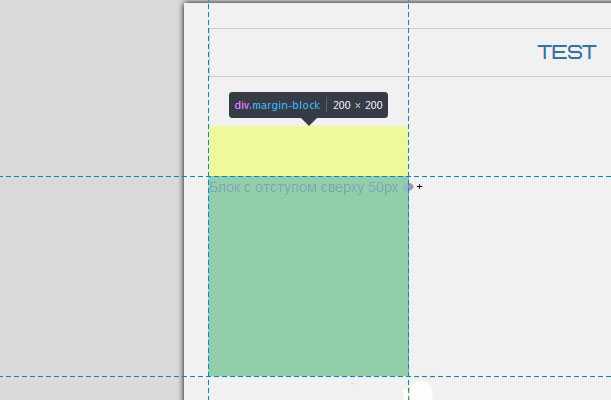
В CSS для управления отступами внутри элементов используются два свойства: padding и margin. Несмотря на схожесть в названии, их роли в макете значительно различаются. Каждый из этих параметров отвечает за разные аспекты внешнего вида элементов на странице.
Padding (внутренний отступ) создаёт пространство внутри элемента, между его контентом и рамкой (границей). Это свойство часто используется для улучшения читаемости текста или для того, чтобы визуально отделить контент от его границ. Padding увеличивает размер самого элемента, что важно учитывать при расчёте общего размера блока. Например, если у вас есть кнопка, и вам нужно, чтобы текст в кнопке не был впритык к её краям, используется padding.
Margin (внешний отступ) управляет расстоянием между элементами. Он используется для создания пространства между соседними блоками или контентом на странице. Margin не влияет на размер самого элемента, а только на его позиционирование относительно других элементов. Когда требуется отступить блок от других элементов, margin является оптимальным выбором.
Выбор между padding и margin зависит от того, что именно нужно изменить: расстояние внутри элемента или между элементами. Если задача – контролировать расстояние между содержимым и рамкой, используйте padding. Если нужно увеличить пространство между самими блоками, используйте margin.
Важно помнить, что padding может увеличить общий размер элемента, тогда как margin не влияет на его фактические размеры, но влияет на позицию блока в структуре страницы. В некоторых случаях, чтобы избежать нежелательных изменений в размере блока, предпочтительнее использовать margin.
Как сделать отступы для текста в блоках с display: inline
Когда элемент имеет свойство display: inline, его отступы работают иначе, чем у блочных элементов. В частности, маргины и паддинги по горизонтали могут не действовать так, как ожидается, из-за особенностей отображения inline-элементов.
Чтобы задать отступы для текста в элементах с display: inline, часто применяют следующие методы:
1. Использование padding: Паддинги работают в случае inline-элементов, но только вертикальные отступы (свойства padding-top и padding-bottom) могут не повлиять на положение текста. Горизонтальные паддинги (padding-left, padding-right) тоже можно использовать, но они не создадут дополнительного пространства между элементами, а только расширят область клика.
2. Маргины для inline-элементов: Для горизонтальных отступов лучше использовать маргины (margin-left, margin-right). Они будут учитывать отступы между inline-элементами, в отличие от паддингов. Однако маргин снизу или сверху может повлиять на расположение строки и высоту текста.
3. Применение display: inline-block: Если требуется более гибкое управление отступами, можно изменить значение display на inline-block. Это позволит использовать как горизонтальные, так и вертикальные отступы, точно так же, как с блочными элементами.
4. Использование негативных маргинов: В некоторых случаях можно использовать негативные маргины для сдвига текста или других элементов. Это полезно для точной настройки расстояний между словами или блоками.
5. line-height: Для управления вертикальными отступами между строками текста можно использовать свойство line-height. Это значение влияет на высоту строки, создавая дополнительные отступы сверху и снизу каждой строки текста внутри inline-элемента.
Применение этих методов позволяет точно настроить отступы и расстояния в элементах с display: inline, избегая ограничений стандартного подхода с блоками.
Использование свойства text-indent для первого абзаца
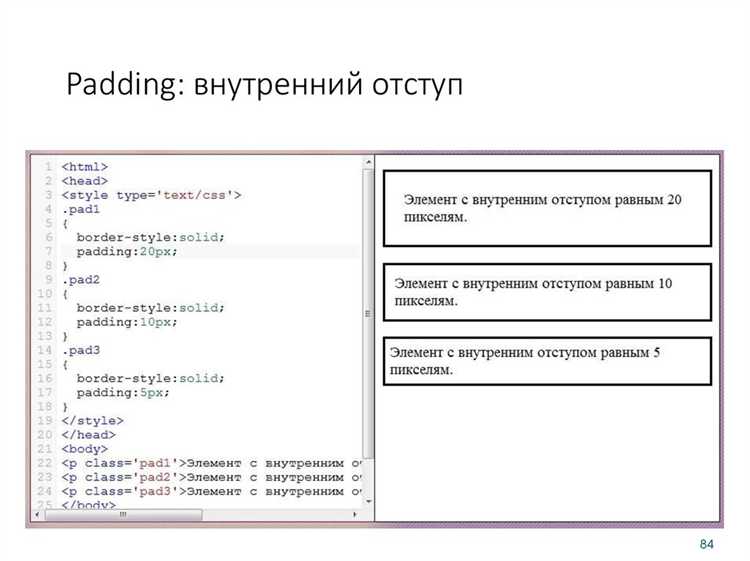
Свойство text-indent в CSS позволяет задать отступ для первого абзаца в тексте. Это свойство часто применяется для улучшения визуальной структуры контента, создавая эффект, когда первый абзац начинается с небольшого отступа. Важно понимать, что text-indent влияет только на первый абзац в контейнере, а остальные абзацы остаются без изменений.
Пример базового использования:
p {
text-indent: 20px;
}
В данном примере текст первого абзаца будет начинаться с отступом в 20 пикселей. Это значение можно изменять в зависимости от нужд дизайна. Вместо пикселей можно использовать другие единицы измерения, такие как em, rem, проценты или даже vw для создания адаптивных отступов.
Важно: Когда в документе применяется отступ для первого абзаца, стоит учитывать его влияние на типографику. Использование слишком больших отступов может негативно сказаться на восприятии текста, особенно если абзацы слишком частые.
Для более точной настройки отступа можно комбинировать text-indent с другими свойствами, такими как line-height или margin, чтобы достичь желаемого визуального эффекта.
Пример с использованием разных единиц измерения:
p {
text-indent: 2em; /* отступ в единицах, связанных с размером шрифта */
}
В этом примере отступ для первого абзаца будет зависеть от текущего размера шрифта, что позволяет добиться более гибкой адаптации текста в зависимости от настроек шрифта на странице.
Отступы в CSS Grid и Flexbox: особенности применения
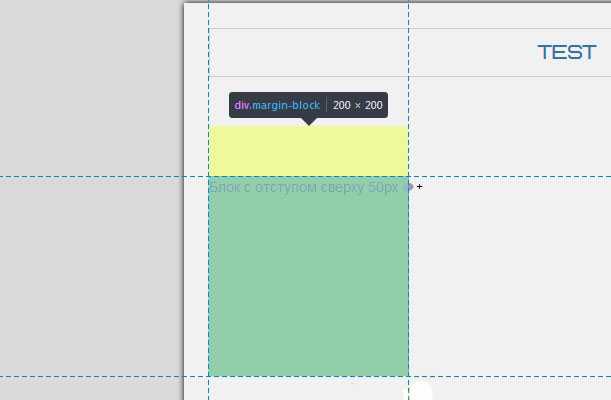
CSS Grid и Flexbox позволяют гибко управлять расположением элементов, но методы задания отступов в этих системах имеют свои особенности. В отличие от обычных блоков, где отступы задаются через margin или padding, в Grid и Flexbox важную роль играют свойства, специфичные для каждой из этих моделей.
В CSS Grid отступы между строками и колонками задаются с помощью свойств grid-gap (или gap), которые можно применять как для всего контейнера, так и для отдельных строк и колонок. Свойство gap позволяет быстро установить отступы между всеми элементами в сетке. Например, для задания равных отступов между строками и колонками можно использовать следующее правило:
grid-template-columns: repeat(3, 1fr);
grid-template-rows: repeat(2, 100px);
gap: 20px;Этот код задает сетку с тремя колонками и двумя строками, а отступ между всеми ячейками составит 20 пикселей. Отметим, что свойство gap действует только в контексте CSS Grid и Flexbox, но не влияет на обычное поведение элементов.
Для Flexbox отступы между элементами контейнера задаются через свойство gap, которое впервые было добавлено в спецификацию Flexbox с поддержкой в современных браузерах. Это свойство работает аналогично gap в Grid, но используется только для распределения пространства между flex-элементами.
Пример использования gap в Flexbox:
display: flex;
gap: 15px;В этом примере все элементы внутри flex-контейнера будут иметь отступы 15px друг от друга, независимо от их размеров.
Для более сложных случаев, таких как изменение отступов для отдельных элементов или создание нестандартных сеток, можно использовать дополнительные свойства CSS, такие как margin и padding. Например, если необходимо увеличить отступы между первым и вторым элементом внутри Grid-контейнера, это можно сделать, задав отдельные значения отступов для конкретных элементов:
grid-template-columns: 1fr 1fr;
grid-template-rows: 100px;
gap: 10px;
grid-column-gap: 20px;Для более точного контроля над отступами в Flexbox можно использовать justify-content и align-items для распределения свободного пространства, что позволяет добиться гибкости в расположении элементов относительно друг друга.
Одним из преимуществ использования gap в обоих контекстах является упрощение работы с отступами, поскольку это свойство не требует управления маргинами у отдельных элементов, что помогает избежать ненужных расчетов и более точно контролировать расположение элементов.
Как управлять отступами с помощью единиц измерения: px, em, rem
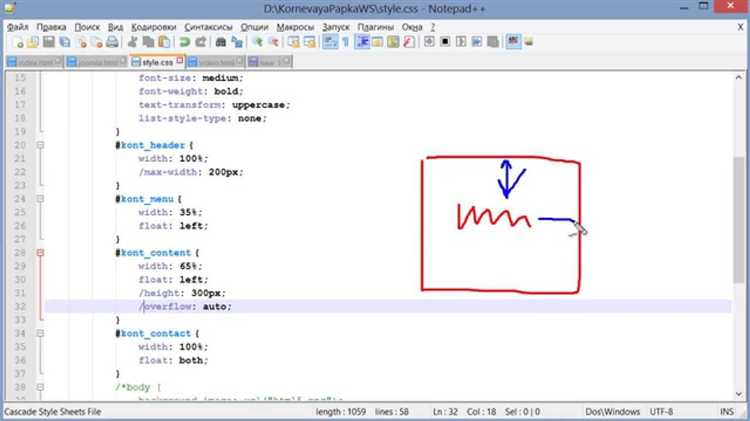
Для задания отступов в CSS часто используются различные единицы измерения. Среди самых популярных – px, em и rem. Каждая из этих единиц имеет свои особенности, которые стоит учитывать при разработке сайта.
px (пиксели) – это абсолютная единица измерения, которая не зависит от других факторов на странице. Она подходит для точных, фиксированных отступов, где важно, чтобы элемент занимал определённое пространство на экране. Например:
margin: 20px;Преимущества:
- Простота использования.
- Предсказуемость результатов на всех устройствах.
Недостатки:
- Не учитывает настройки масштабирования и изменения шрифта пользователем.
- Может не быть гибким на разных экранах.
em – относительная единица измерения, которая зависит от размера шрифта родительского элемента. Используется, если необходимо задать отступы, пропорциональные размеру шрифта. Например, если размер шрифта родительского элемента равен 16px, то 1em будет равен 16px, 2em – 32px, и так далее:
margin: 2em;Преимущества:
- Гибкость – отступы изменяются в зависимости от контекста.
- Подходит для создания адаптивных интерфейсов.
Недостатки:
- Может быть сложно контролировать при вложенности элементов.
- Зависимость от контекста, что затрудняет точную настройку.
rem (root em) – также относительная единица, но она зависит от размера шрифта корневого элемента (обычно html). Это означает, что если размер шрифта корня установлен на 16px, то 1rem всегда будет равен 16px, независимо от размера шрифта родительского элемента:
margin: 2rem;Преимущества:
- Гибкость, но с предсказуемыми результатами на всех уровнях.
- Легкость в адаптации к различным разрешениям экранов и масштабированию.
Недостатки:
- Не всегда подходит для сложных вложенных структур, где нужно учитывать изменения шрифта на разных уровнях.
В зависимости от задачи, можно использовать одну из этих единиц измерения или комбинировать их. Например, для основной структуры можно использовать px, а для адаптивных элементов, таких как кнопки или поля формы, лучше подойдут em или rem. Таким образом, выбор единицы измерения зависит от конкретных требований к дизайну и адаптивности сайта.






